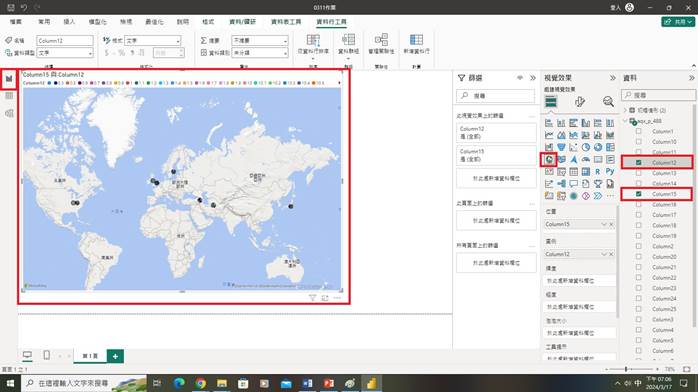POWER BI 練習各式資料來源導入
時間:2024.03.11許淑婷上課日誌
練習一 新增MYSQL資料庫

選擇資料編碼與名稱 上傳toy.sql 檔
上傳toy.sql 檔
點toy資料庫 à 匯入 à 選擇檔案 à toy.sql à 開啟
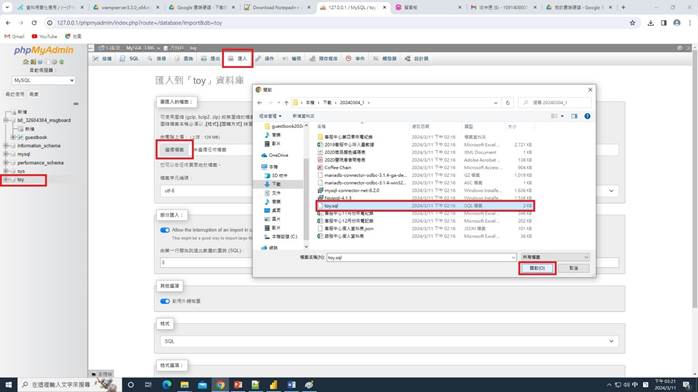
按【匯入】
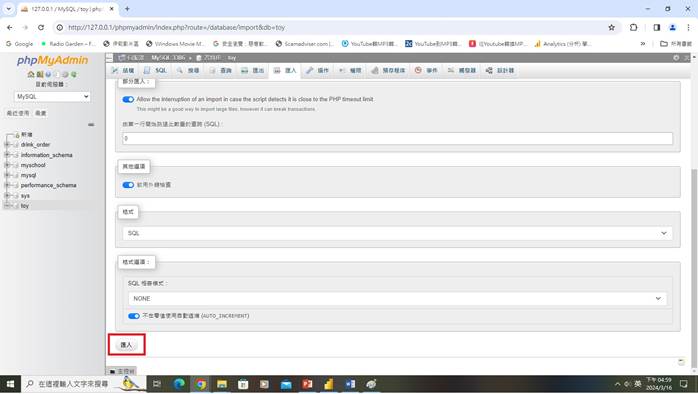 完成匯入
完成匯入
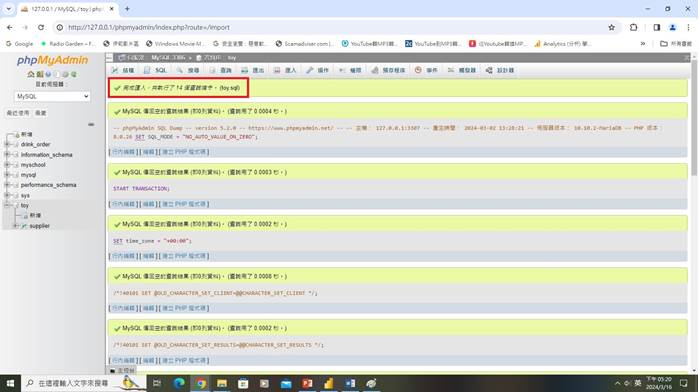
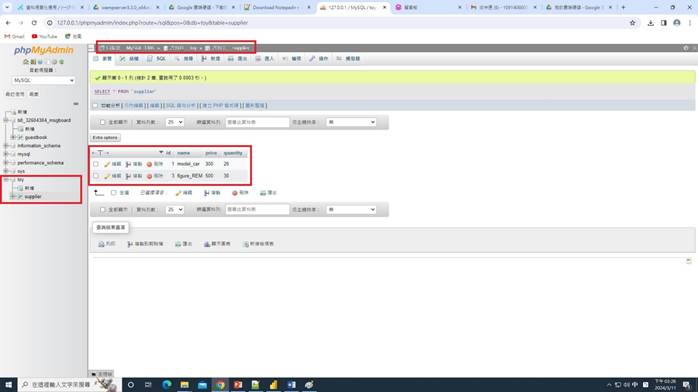
練習二 開啟Power BI 連接MariaDB資料庫
常用 à 取得資料 à 其他…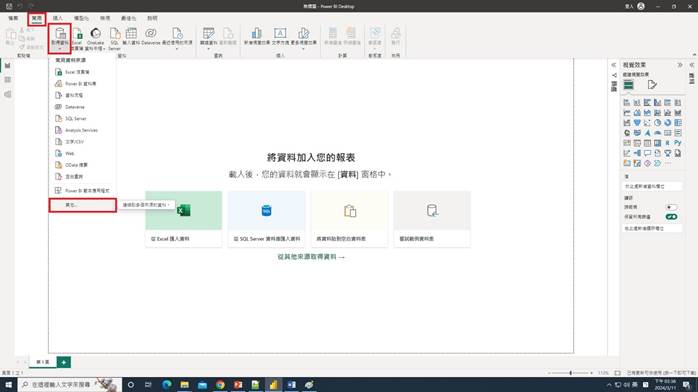 資料庫 à MariaDB à 連接
資料庫 à MariaDB à 連接 按【繼續】
按【繼續】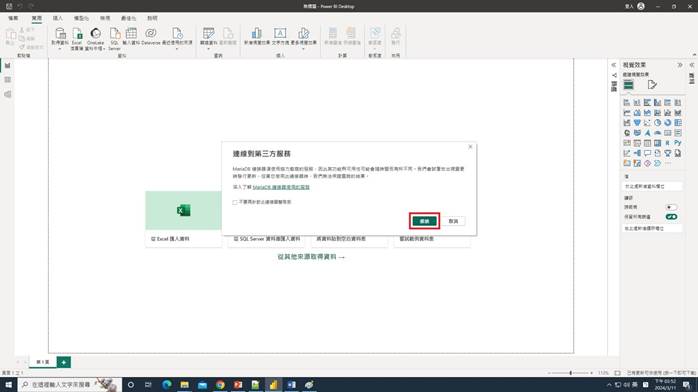
在MariaDB Data Source輸入【127.0.0.1:3306】
Database 輸入【b8_32604304_msgboard】
按【確定】
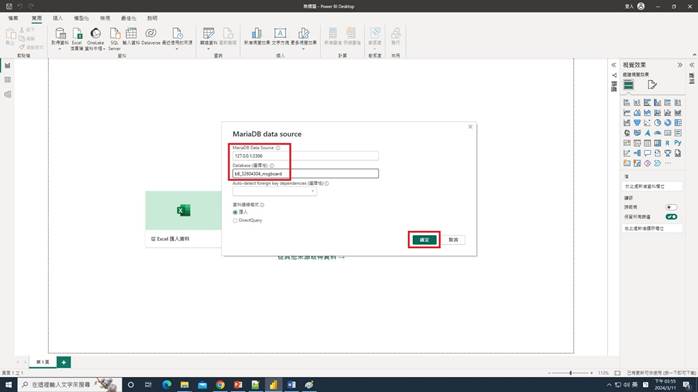 下載 mariadb-connector-odbc-3.1.20-win64
下載 mariadb-connector-odbc-3.1.20-win64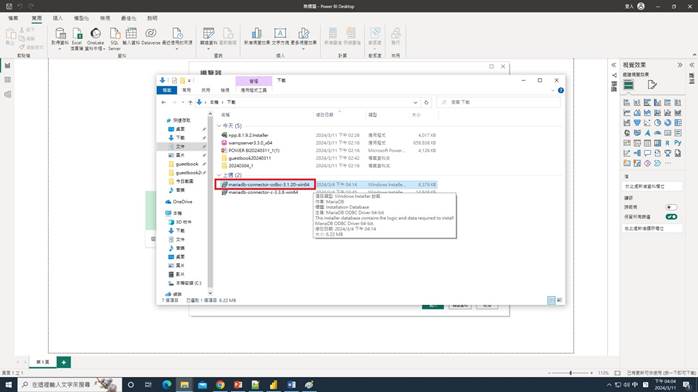
按Next 左下角打勾 à 按Next
左下角打勾 à 按Next
按Typical 按Install
按Install 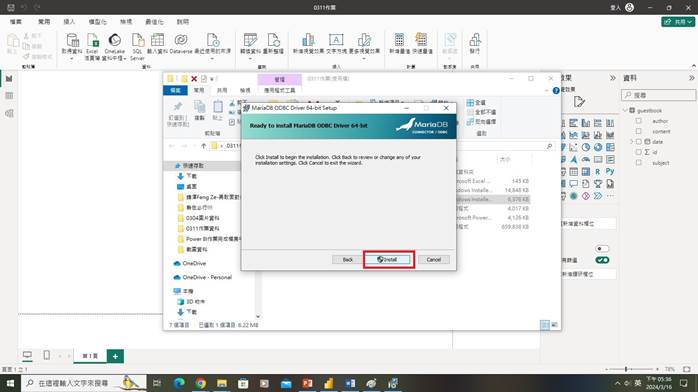 完成安裝
完成安裝 使用者名稱打【root】à 按【連接】
使用者名稱打【root】à 按【連接】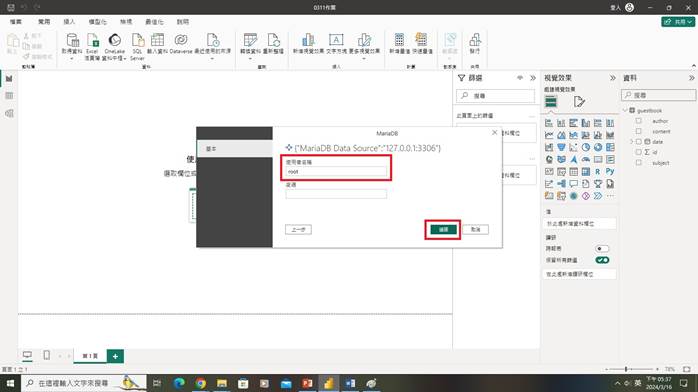
勾選【guestbook】à 載入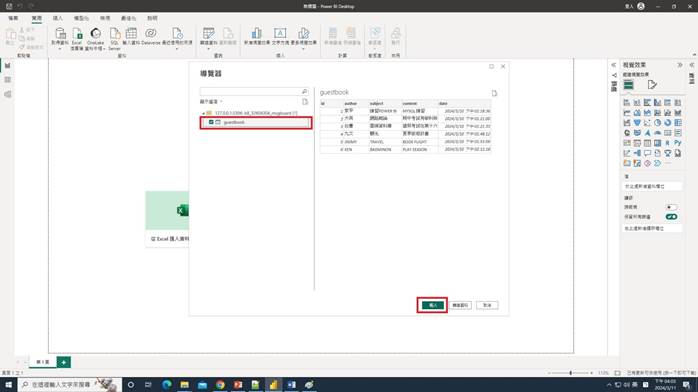
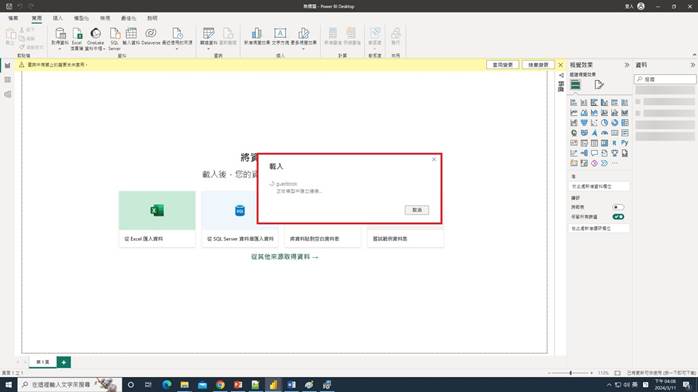 開啟 dbtools.inc.php
開啟 dbtools.inc.php
mysqli_connect後面改(“localhost”, ”root”,
“”)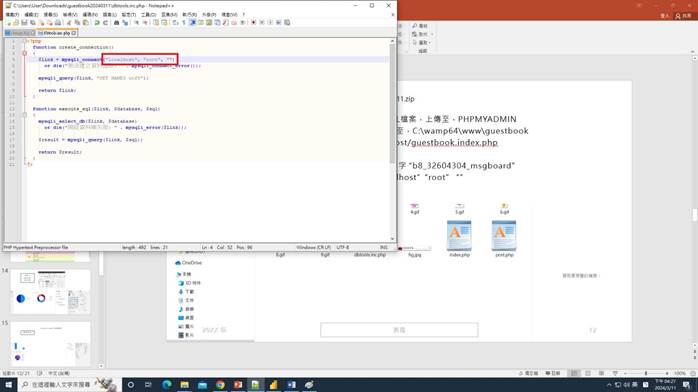 練習三 輸入五筆新留言 à 按【張貼留言】
練習三 輸入五筆新留言 à 按【張貼留言】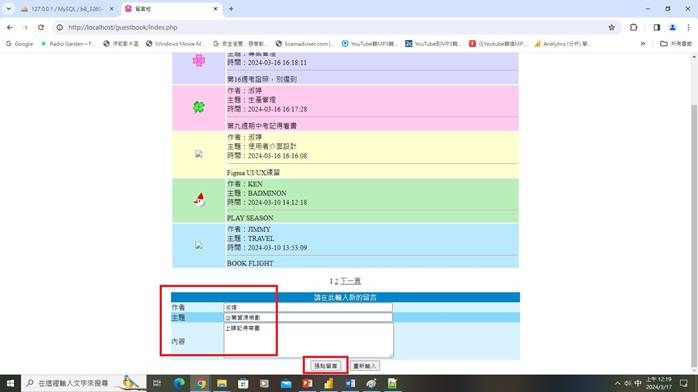 五筆留言輸入完成
五筆留言輸入完成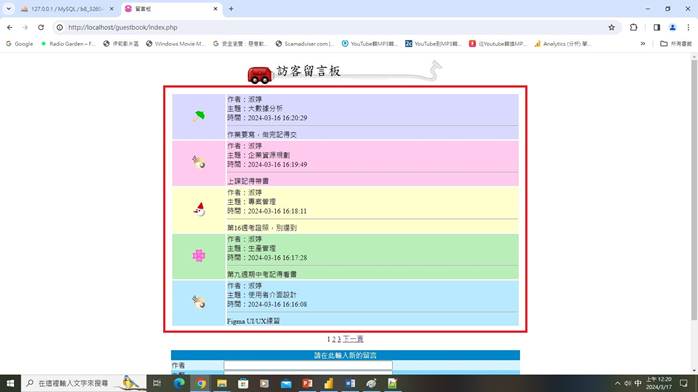 之前已載入未更新資料
之前已載入未更新資料 按【重新整理】
按【重新整理】
按下重新整理後已更新資料

練習四 以author vs subject 得到圓餅圖
在視覺效果選【圓形圖】
à 在資料guestbook 裡勾à author、subject

在視覺效果選【群組直條圖】 à 在資料guestbook 裡勾à author、date(日期階層)勾 à 日
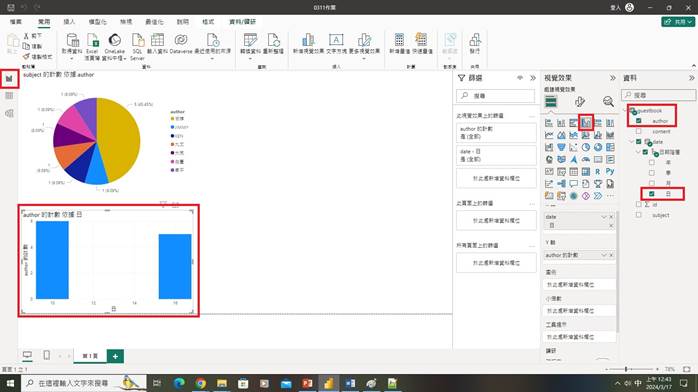
練習五 圓餅圖 ontent vs
subject
在視覺效果選【圓形圖】
à 在資料guestbook 裡勾à content、subject
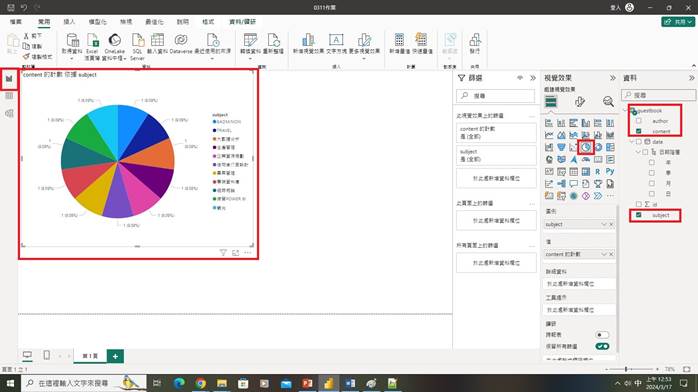
練習六 連接WEB網頁數據 製作一個報表 state
常用 à 取得資料 à Web
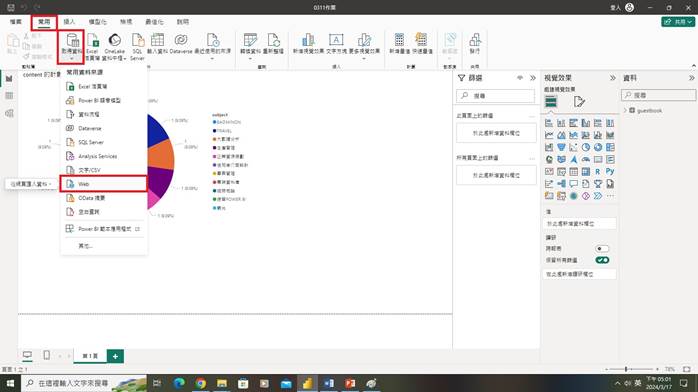
複製網址
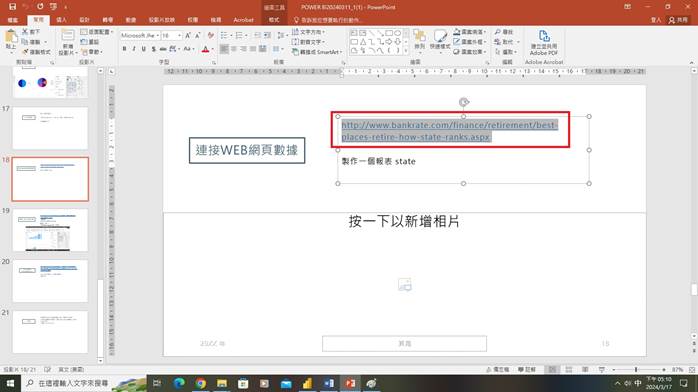
貼至URL中 à 按【確定】
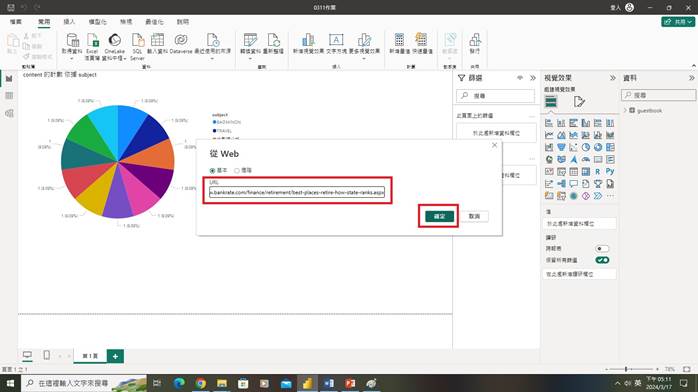

將資料表1勾選 à 按【載入】
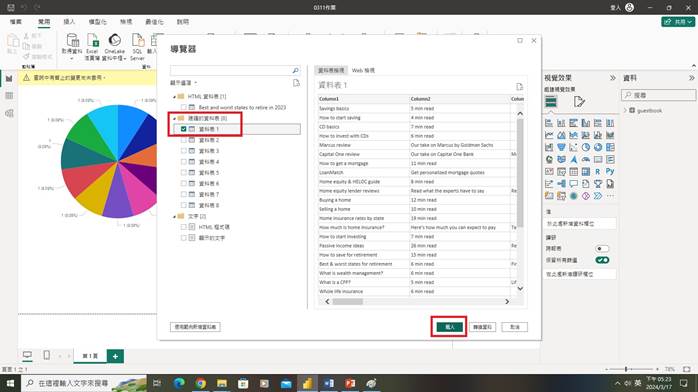
製作完成

練習七 政府資料庫 初婚情形.csv
1.新北市初婚情形(含性別)
2.單位:%;人
選擇 field
vs percent 19 折線圖
複製網址
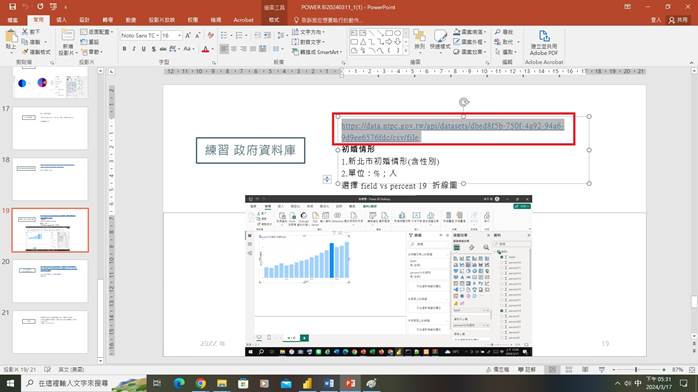
下載完成
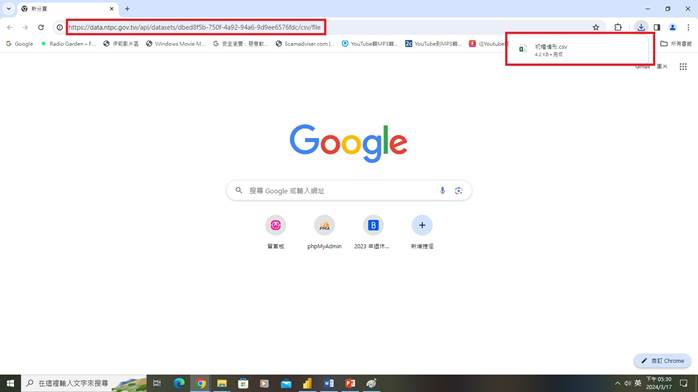
常用 à 取得資料 à 文字/CSV
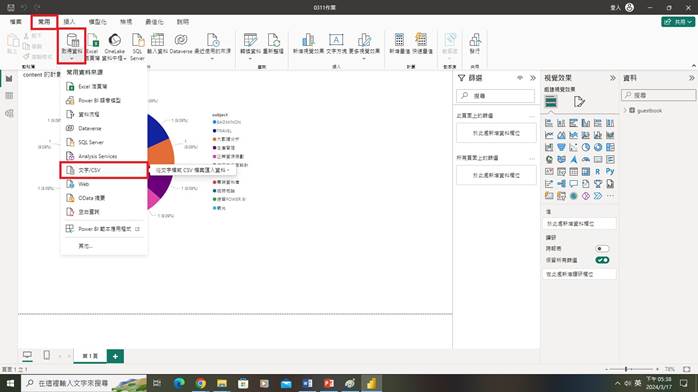
選【初婚情形.csv】à 開啟
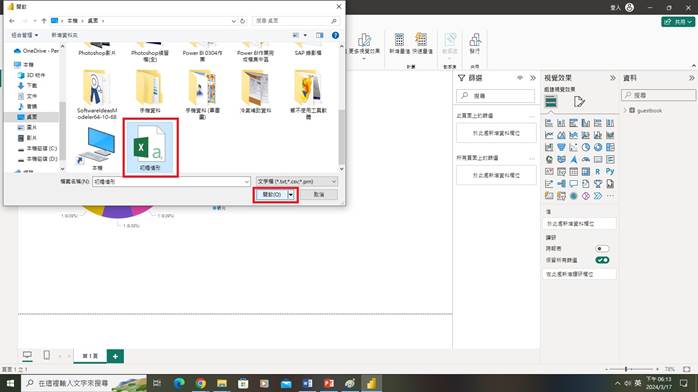
按【載入】

在視覺效果選【折線與堆疊直條圖】 à 在資料【初婚情形】裡勾
à field1、percent19
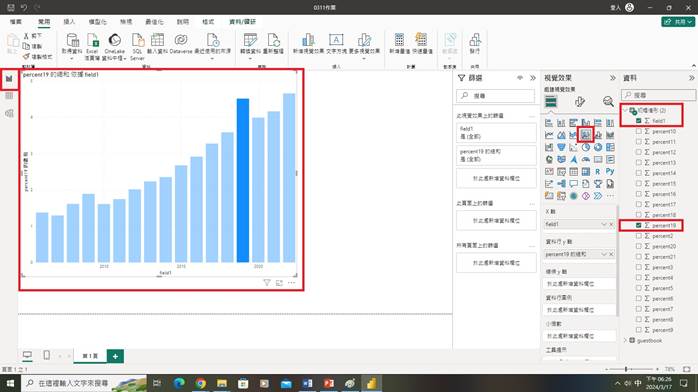
練習八 空氣品質分析
找出一個分析圖表 以地圖位置顯示
複製網址
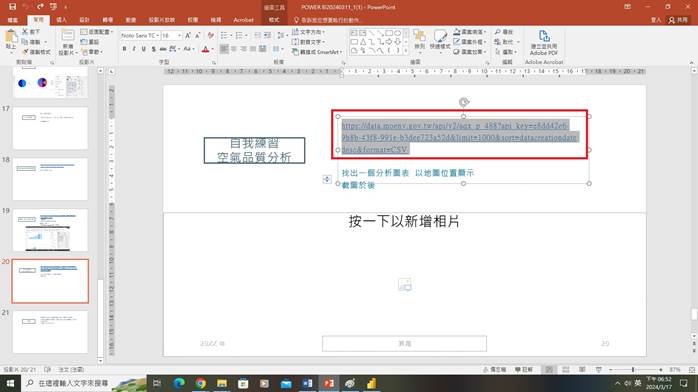
下載完成
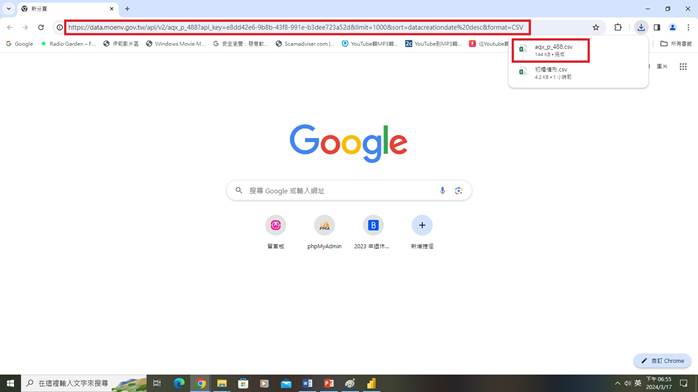
選【aqx_p_488.csv】à 開啟
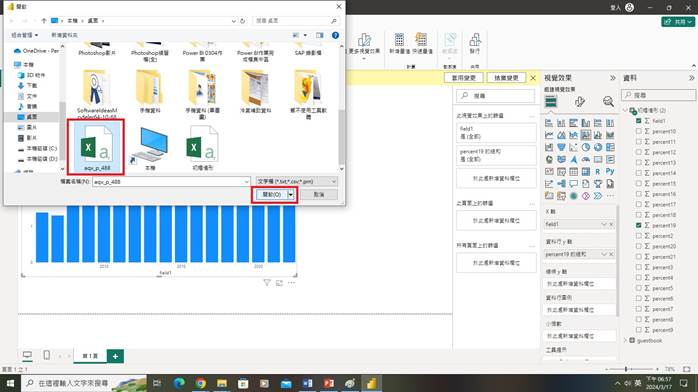
按【載入】

在視覺效果選【地圖】 à 在資料aqx_p_488 裡勾 à Column12、Column15